win10怎么把开机密码取消掉呢,首先在运行中输入netplwiz,这样用户就进入了用户账户的选项中,然后找到使用本计算机要用户名和密码的选项,只要把它去掉勾选就可以了,在这里用户最后要输入用户名和密码确认验证就能够取消了。下面就是具体的win10怎么把开机密码取消掉方法介绍。
win10怎么把开机密码取消掉
1、使用快捷键win+r打开运行,输入:netplwiz,点击确定。
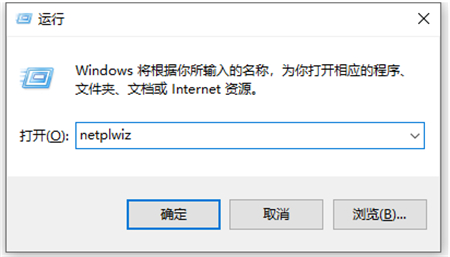
2、然后在用户帐户对话框里找到“要使用本计算机,用户必须输入用户名和密码”,把勾选去掉。
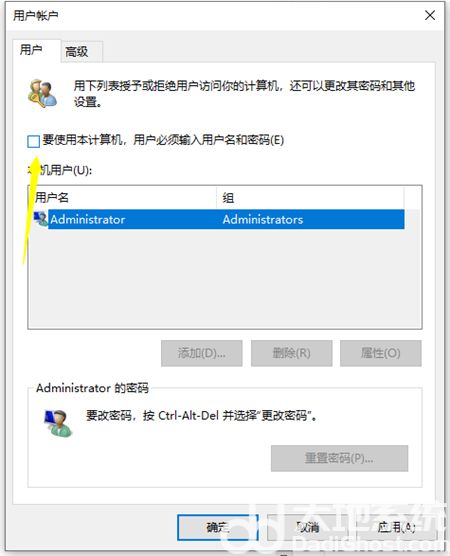
3、点击应用后,弹出自动登录对话框验证权限,输入用户名和密码点击确定,下次开机登录时就不需要密码了。
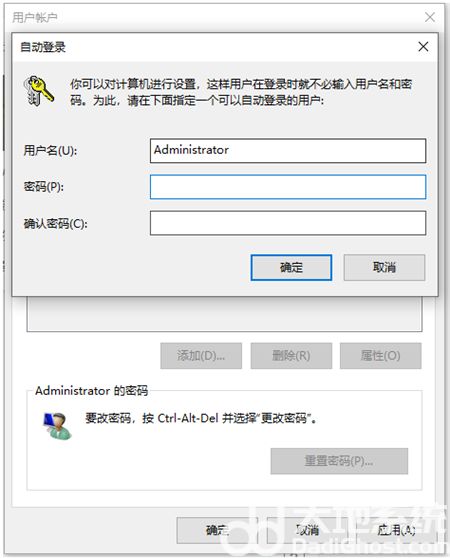
总结:
以上便是win10怎么把开机密码取消掉的步骤了,非常简单。